我的笔记本电脑一直用的是5.6版本,现在想换个5.7的版本,将5.6卸载之后使用mysql-installer-web-community-5.7.26.0.msi一直无法安装,我确定注册表、隐藏文件也全部删除了,甚至全局搜索有关mysql文件夹进行删除还是不行,然后我在我的台式机上同样5.6然后卸载去执行mysql-installer-web-community-5.7.26.0.msi安装5.7,竟然畅通无阻,安装成功了。可能是电脑环境的问题,不想纠结这样的问题,于是就用免安装版的试试(免安装版以后卸载方便,而且可以安装到任意盘中)。
1、下载地址https://dev.mysql.com/downloads/mysql/
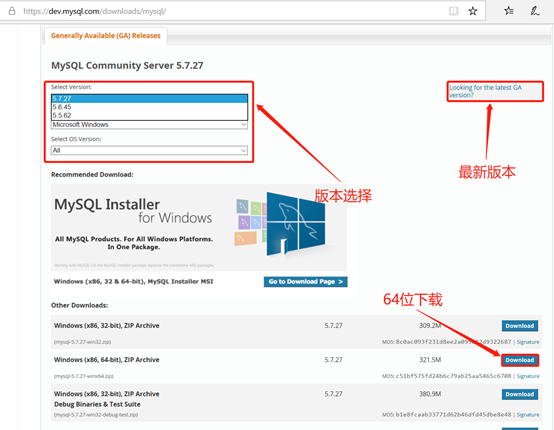
点击下载之后会提示登录操作,直接点击下载即可

2、配置my.ini文件
将下载的.zip压缩文件解压到想要安装的盘符下,我的是C:HuangShaohuaDevToolsmysql-5.7,然后在安装目录下新建my.ini文件,输入如下配置信息:
[mysqld]
basedir ="C:HuangShaohuaDevToolsmysql-5.7"
datadir ="C:HuangShaohuaDevToolsmysql-5.7data"
port=3306
server_id=10
character-set-server=gbk
character_set_filesystem=gbk
[client]
port=3306
default-character-set=gbk
[mysqld_safe]
timezone="CST"
[mysql]
default-character-set=utf8
注:需要将my.ini以ANSI的编码保存,具体做法是用记事本打开另存为的方式
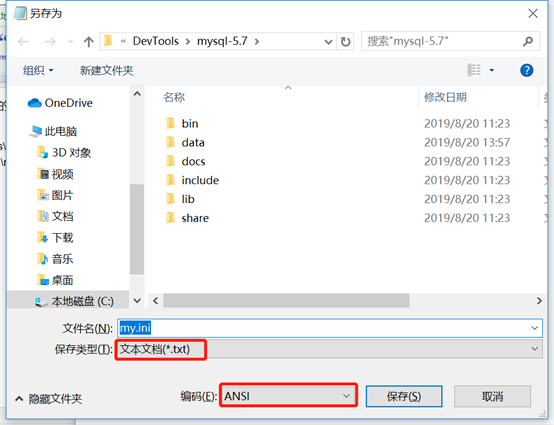
3、配置环境变量
略!
4、安装MySQL服务
进入C盘->Windows->System32,找到cmd.exe,以管理员身份运行(切记),然后执行:mysqld --install
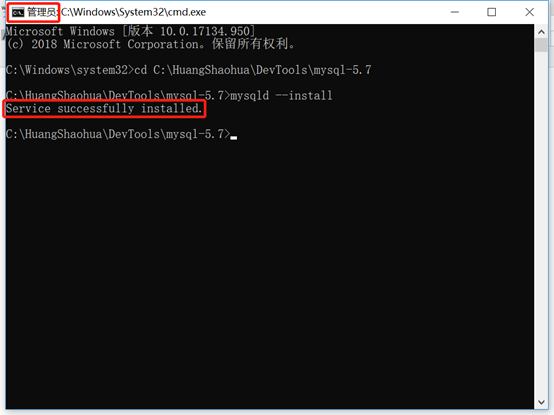
5、初始化MySQL
执行:mysqld --initialize --user=root --console

执行成功后会生成root用户的登录密码,并且在安装目录下会创建data文件夹
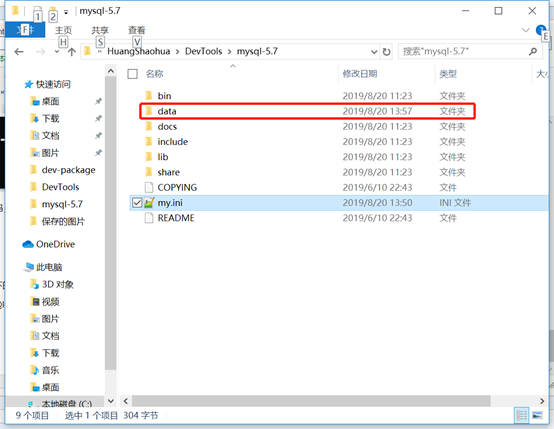
6、启动MySQL服务:net start mysql

可以去注册表中查看是否真的已经启动,window+r输入:regedit
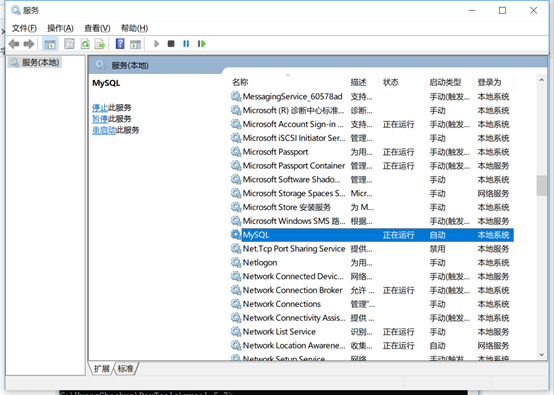
7、修改登录密码
登录MySQL(密码由步骤5生成的):mysql -u root -p
修改密码:set password for 用户名@localhost = password('新密码');
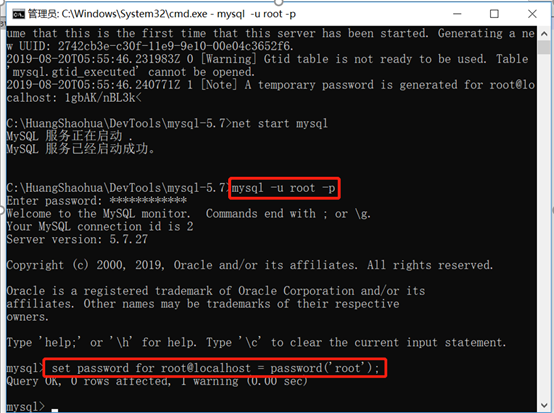
8、卸载MySQL
先将服务停止:net stop mysql
然后进行卸载:sc delete mysql
最后将解压的文件夹进行删除就可以了。
卸载之后我又装了一遍,都没啥问题了,很方便,现在可以开心的学习mybatis-plus了。